sqlserver2008数据库备份与还原方案
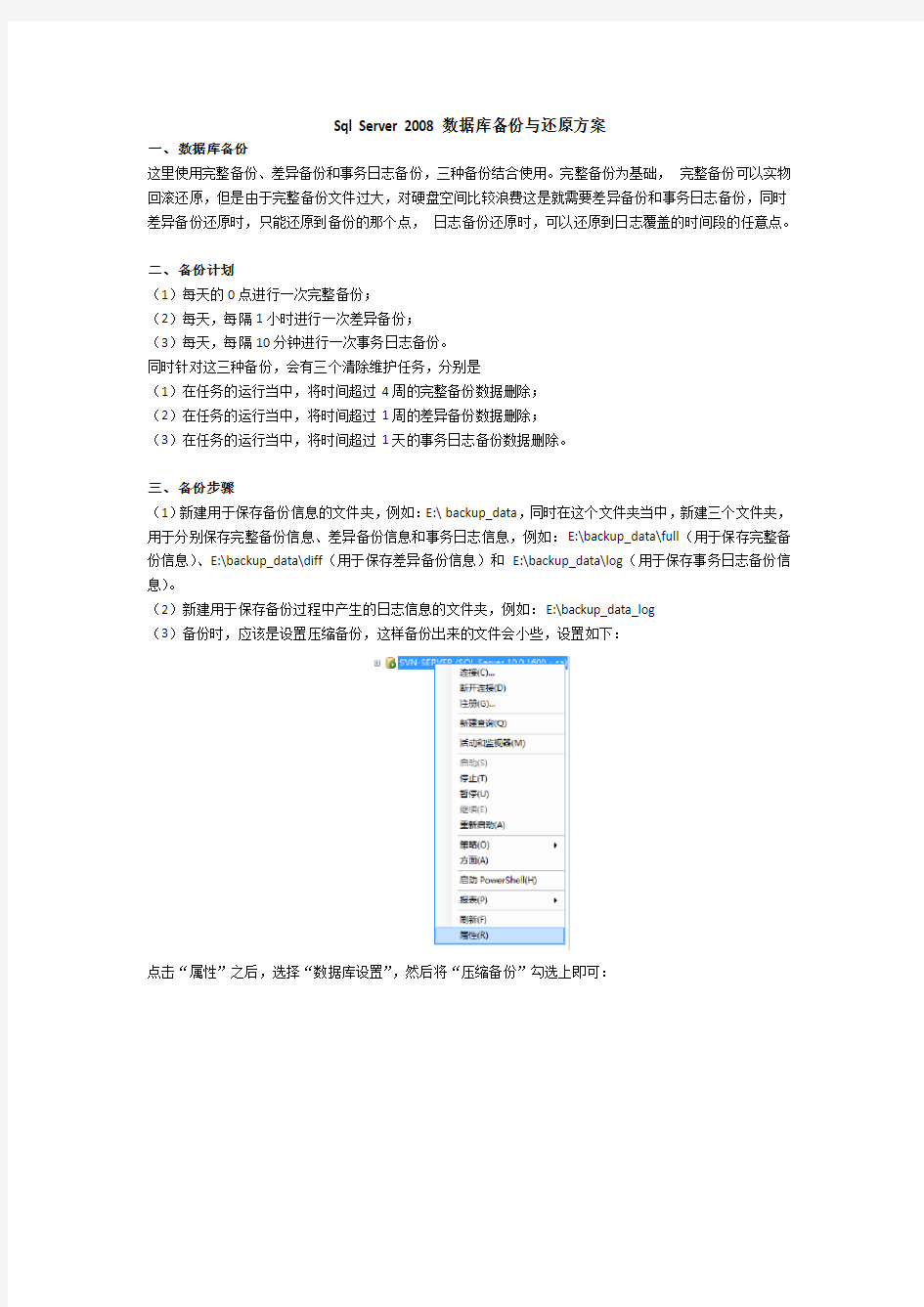
- 1、下载文档前请自行甄别文档内容的完整性,平台不提供额外的编辑、内容补充、找答案等附加服务。
- 2、"仅部分预览"的文档,不可在线预览部分如存在完整性等问题,可反馈申请退款(可完整预览的文档不适用该条件!)。
- 3、如文档侵犯您的权益,请联系客服反馈,我们会尽快为您处理(人工客服工作时间:9:00-18:30)。
Sql Server 2008数据库备份与还原方案
一、数据库备份
这里使用完整备份、差异备份和事务日志备份,三种备份结合使用。完整备份为基础,完整备份可以实物回滚还原,但是由于完整备份文件过大,对硬盘空间比较浪费这是就需要差异备份和事务日志备份,同时差异备份还原时,只能还原到备份的那个点,日志备份还原时,可以还原到日志覆盖的时间段的任意点。
二、备份计划
(1)每天的0点进行一次完整备份;
(2)每天,每隔1小时进行一次差异备份;
(3)每天,每隔10分钟进行一次事务日志备份。
同时针对这三种备份,会有三个清除维护任务,分别是
(1)在任务的运行当中,将时间超过4周的完整备份数据删除;
(2)在任务的运行当中,将时间超过1周的差异备份数据删除;
(3)在任务的运行当中,将时间超过1天的事务日志备份数据删除。
三、备份步骤
(1)新建用于保存备份信息的文件夹,例如:E:\backup_data,同时在这个文件夹当中,新建三个文件夹,用于分别保存完整备份信息、差异备份信息和事务日志信息,例如:E:\backup_data\full(用于保存完整备份信息)、E:\backup_data\diff(用于保存差异备份信息)和E:\backup_data\log(用于保存事务日志备份信息)。
(2)新建用于保存备份过程中产生的日志信息的文件夹,例如:E:\backup_data_log
(3)备份时,应该是设置压缩备份,这样备份出来的文件会小些,设置如下:
点击“属性”之后,选择“数据库设置”,然后将“压缩备份”勾选上即可:
(3)在microsoft sql server management studio中找到“管理” “维护计划”,然后右键,选择“维护计划向导”,如图:
选择“维护计划向导”后,出现如图:
点击“下一步”,出现“选择计划属性”,如图:
此时为该维护计划取个名字,例如:BackupPlan,同时选择“每项任务单独计划”选项,然后点击“下一步”,出现“选择维护任务”,如图:
此时,选择“备份数据库(完整)”、“备份数据库(差异)”和“备份数据库(事务日志)”,然后点击“下一步”,出现“选择维护任务顺序”,如图:
直接点击“下一步”,出现定义“备份数据库(完整)”计划,如图:先选择要备份的数据库,点击上图标红处,如图:
例如这里选择“Backup_test_02”数据库,然后点击“确定”,然后,再选择完整备份的备份文件的保存路径,如图:
这时的备份路径放到刚刚新建的“E:\backup_data\full”中,然后点击“更改”,进行计划设置,如图:
设置完整备份的计划为每天的0点进行完整备份,然后点击“确定”,再点击“下一步”,出现“定义差异备份的任务”,如图:
选择要差异备份的数据库,如图:
例如这里选择“Backup_test_02”数据库,点击“确定”,然后选择差异备份文件的路径,如图:此时备份的路径放在“E:\backup_data\diff”,然后点击“更改”进行设置差异备份计划,如图:
设置成每天每隔1小时进行一次差异备份,点击“确定”,然后点击“下一步”,出现“定义事务日志备份”,如图:
选择数据库,点击上图标红处,如图:
这里选择“Backup_test_02”数据库,点击“确定”,然后设置事务日志备份保存文件夹,如图:
这里将事务日志备份文件夹设置成“E:\backup_data\log”,然后,点击“更改”,设置事务日志备份的计划,如图:
这里设置成每天每隔10分钟进行一次事务日志备份,点击“确定”,点击“下一步”,出现报告日志的保存的文件夹,例如这里设置成”E:\backup_data_log”
点击“下一步”,任务完成,如图:
接下来,给这三个任务计划,分别添加上“清除维护”任务计划,步骤如下:
找到“管理” “维护计划”,然后右键,选择“修改”,如图:
点击“修改”后,出现修改视图,首先给完整备份任务,添加“清除维护”任务,如图:然后在“清除维护”任务,上右键,选择“编辑”,如图:
该“清除维护”任务,设置成在运行过程中将超过4周的完整文件删除掉,如图:
注意此处的搜索文件夹是在E:\backup_data\full里面,同时文件扩展名为bak,同时对于备份文件超过4周的就删除掉,点击“确定”即可。
接着给差异备份加上相应的“清除维护”计划,如图:
然后选中“清除维护”任务,右键,选择“编辑”,如图:
对于差异备份的清除任务是将超过1周的文件就删除掉,如图:
注意,这里搜索文件夹是在“E:\backup_data\diff”,同时文件保留时间超过1周的就删除,点击“确定”即可。
接着给事务日志备份添加上“清除维护”任务,如图:
然后选中“清除维护”任务,右键,选择“编辑”,如图:
将该“清除维护”任务设置成清除保留时间超过1天的数据,如图:
注意,此处的搜索文件夹是在“E:\backup_data\log”中,文件扩展名为trn,超过保留时间1天时就删除该文件,点击“确定”即可。
四、还原步骤
(1)找到需要还原的数据库,右键,选择“属性”,如图:
然后选择“选项”,找到“状态”,然后将“限制访问”设置成“SINGLE_USER”,点击“确定”,如图:然后再找到要还原的数据库,右键,选择“任务”→“还原”→“数据库”,如图:
然后按照需要,勾选需要恢复到的时间段,然后点击“选项”,做如下设置:最终点击“确定”即可。
